用Serv-U架设FTP服务器的方法与设置方法
- 格式:doc
- 大小:37.50 KB
- 文档页数:5
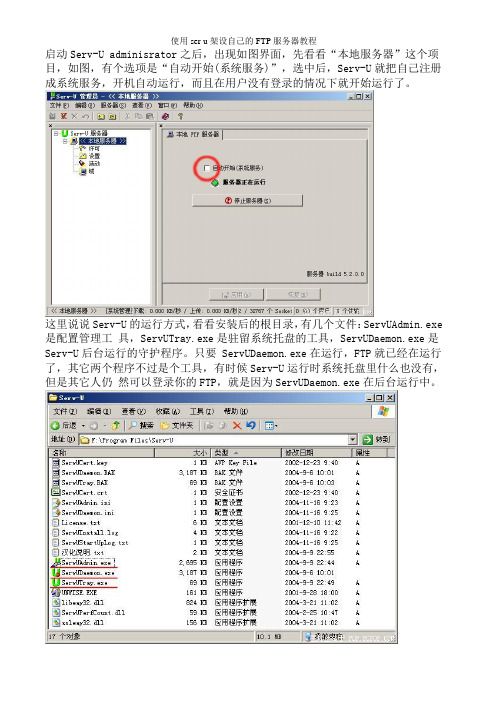
启动Serv-U adminisrator之后,出现如图界面,先看看“本地服务器”这个项目,如图,有个选项是“自动开始(系统服务)”,选中后,Serv-U就把自己注册成系统服务,开机自动运行,而且在用户没有登录的情况下就开始运行了。
这里说说Serv-U的运行方式,看看安装后的根目录,有几个文件:ServUAdmin.exe 是配置管理工具,ServUTray.exe是驻留系统托盘的工具,ServUDaemon.exe是Serv-U后台运行的守护程序。
只要 ServUDaemon.exe在运行,FTP就已经在运行了,其它两个程序不过是个工具,有时候Serv-U运行时系统托盘里什么也没有,但是其它人仍然可以登录你的FTP,就是因为ServUDaemon.exe在后台运行中。
下面是一些设置,注意这里的设置是全局设置,你在这里设置的最大上传下载速度还有用户数量都对下面的域或者用户的设置有限制作用,也就是说,即使在用户上设置的速度很大,实际也不会超过这里设置的值。
这些设置都比较容易,大家自己看着办这里的“活动”就是个监视器,可以看到连接到你的FTP的用户和他们的活动。
注意这里的“自动重载入”,其实就是自动刷新的意思,选中后下面的监视内容每隔一段时间自动更新。
好了,下面我们新建一个域,这里的域有什么用呢,假如你的机器有两个网卡,而又对不同的两个网段提供FTP服务的话,那在这里建几个不同的域就有作用了……新建域会以向导方式启动,首先要填上你的IP然后就是域名,如果你的是内网,或者没有域名,那就随便填上个域名或者干脆就填IP就行了。
端口号就用默认的21,当然也可以用其它的以增加隐蔽性。
:)再选择一下这个域的配置文件放到什么地方,一般用户不多的话存到ini文件里就OK了,这样备份起来也比较方便。
确认后新的域就建好了,刚建好的域是离线的,点下“将域置于在线”,这个域就可以被访问了。
这仅仅是让FTP服务器开始工作了,但是用户还是无法登录,因为还没有创建用户嘛,下面就为FTP服务器创建用户。
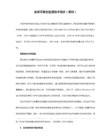

Serv-u架设FTP服务器最完善最详细教程Serv-U是一种常用的FTP服务器软件,可以帮助用户快速便捷地搭建一个安全可靠的FTP服务器。
本篇文章将为您提供Serv-U的架设教程,旨在帮助读者全面了解如何使用Serv-U搭建FTP服务器,并提供详细的操作步骤和注意事项。
一、Serv-U简介Serv-U是一款功能强大的FTP服务器软件,它提供了丰富的功能和高度的安全性,广泛应用于个人、企事业单位以及各类网站。
它支持多用户多任务,在Windows、Linux等操作系统中都能够完美运行。
下面将详细介绍Serv-U的安装和配置过程。
二、Serv-U的安装1. 下载Serv-U软件首先,您需要从官方网站或其他可信的软件下载站点下载Serv-U 的安装包。
确保选择正确的操作系统版本,并下载到本地计算机。
2. 运行安装程序打开下载好的安装包,运行安装程序。
按照安装向导的提示,选择安装位置和其他相关参数。
在安装过程中,您可以根据需要自定义安装选项。
3. 完成安装一旦安装程序完成,您就可以在计算机上找到Serv-U的安装目录。
默认情况下,Serv-U的安装目录为"C:\Program Files\Serv-U"。
三、Serv-U的配置1. 启动Serv-U控制台在安装目录中找到Serv-U.exe文件,双击运行,即可启动Serv-U控制台。
在控制台界面上,您可以进行Serv-U的详细配置和管理。
2. 创建FTP站点在控制台界面上,点击"Domain"选项卡,然后点击"Add"按钮来创建一个新的FTP站点。
在弹出的对话框中,输入相关信息,包括站点名称、主目录等。
3. 配置FTP站点属性在创建FTP站点之后,您可以通过点击"Properties"按钮来配置FTP站点的属性。
包括FTP端口、允许匿名访问、最大连接数、登录限制等。
根据实际需求进行配置。
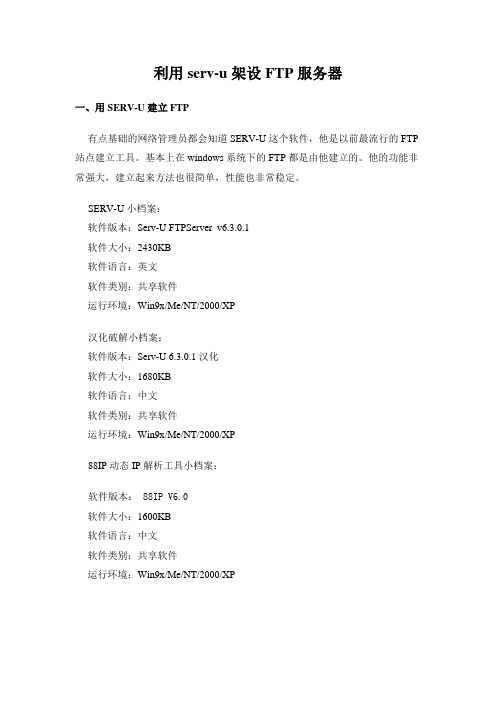
利用serv-u架设FTP服务器一、用SERV-U建立FTP有点基础的网络管理员都会知道SERV-U这个软件,他是以前最流行的FTP 站点建立工具。
基本上在windows系统下的FTP都是由他建立的。
他的功能非常强大,建立起来方法也很简单,性能也非常稳定。
SERV-U小档案:软件版本:Serv-U FTPServer_v6.3.0.1软件大小:2430KB软件语言:英文软件类别:共享软件运行环境:Win9x/Me/NT/2000/XP汉化破解小档案:软件版本:Serv-U 6.3.0.1汉化软件大小:1680KB软件语言:中文软件类别:共享软件运行环境:Win9x/Me/NT/2000/XP88IP动态IP解析工具小档案:软件版本: 88IP V6.0软件大小:1600KB软件语言:中文软件类别:共享软件运行环境:Win9x/Me/NT/2000/XP下面就介绍如何使用SERV-U的最新版本6来建立一个简单的FTP。
当然SERV-U的功能很强大,由于篇幅有限过多的FTP设置与管理就不在此详细介绍了,我们会专门拿出一篇文章介绍SERV-U的管理与应用技巧。
第一步:鼠标双击下载的SERV-U安装程序,进行安装。
(如图1)图1第二步:接下来是SERV-U的安装信息,和普通软件一样我们直接点“下一步”即可。
第三步:同意SERV-U的安装协议,点“下一步”继续。
(如图2)图2第四步:设置SERV-U的安装目录,这是安装目录并不是FTP的发布目录,这点我们要有有效的区分。
我们通过“BROWSER”按钮修改了他的默认安装路径设置为E盘的相应目录。
(如图3)图3第五步:选择SERV-U安装组件,默认情况下二个组件都会被选择,依次为SERV-U主程序,SERV-U管理工具,我们全部选中(如图4)图4第六步:将SERV-U安装在“开始->程序中的SERV-U FTP SERVER”组件中。
默认会将SERV-U的快捷方式添加到桌面(如图5)图5第七步:完成全部SERV-U安装配置工作,“下一步”后开始安装文件到本地硬盘。

server-u15使用教程、serv-u服务器使用方法和ftp文件服务器搭建的方法现在很多公司都组建了自己的FTP文件服务器,便于局域网用户通过FTP工具上传文件或下载文件,以实现文件保存、文件共享等操作。
但是,对于很多单位来说,选择一款优秀的FTP文件至关重要。
本文选择了当前使用最普遍、同时也是功能最强大的Serv-U来演示如何搭建FTP文件服务器、如何设置FTP文件服务器的访问权限。
详细教程如下:(一)Server-U安装教程、Serv-U的安装方法和Serv-U的配置说明Serv-U,是一种被广泛运用的FTP服务器端软件,支持3x/9x/ME/NT/2K等全Windows系列。
可以设定多个FTP服务器、限定登录用户的权限、登录主目录及空间大小等,功能非常完备。
它具有非常完备的安全特性,支持SSl FTP传输,支持在多个Serv-U和FTP客户端通过SSL加密连接保护您的数据安全等。
首先,我们下载最新版的Serv-U软件,然后进行安装,下载地址及注册方式本站有提供,请在本站网络工具中的服务器工具中查看Serv-U软件。
我们以最新版本11.3.0.0进行安装和配置。
首先,我们双击下载好的Serv-U最新版软件,如下图所示:选择安装语言,Serv-U支持多语言,我们在是简体中文系统中安装,就选择中文简体,点击确定进入下一步,点击下一步,继续安装,如下图:接受软件协议,然后点击下一步,继续安装,如下图:我们可以修改安装路径,如果不修改按默认即可,我们就按默认路径进行安装,点下一步继续,如下图:点击下一步后,我们选择时否建立桌面图标及是否把软件安装成系统服务运行,为了软件更好的运行和管理,我们默认建立桌面图标及安装成系统服务,然后点击下一步继续安装,如下图所示:点击下一步后,点安装,继续软件的安装,如下图所示:软件安装完成后,点完成,如下图所示:软件的安装就完成了,非常的简单!软件安装好后,我们现在来进行软件的注册,首先退出电脑右下角的软件图标,如下所示图:退出右下角软件图标后,还需要进行软件服务的停用,打开控制面板--管理工具-服务--找到Serv-U File Server服务,如下图所示:然后双击,打开服务属性,点击停用,然后点确定。

Serv-U 6配置FTP的方法1、Serv-U 服务器端FTP站点设置以Serv-U 6版本为例进行设置,首先运行Serv-U。
1)新建域如图1所示,鼠标移至图标上单击右键调出菜单。
图1单击“新建域”,弹出对话框,输入域IP地址,这里输入服务器的DNS服务器IP地址,在此以192.168.0.32为例(如图2):图2单击“下一步”,输入域名,这里以SWORKS(推荐)为例(如图3):图3单击“下一步”,输入域端口号,系统默认21,建议不要更改(如图4):图4单击“下一步”选择域被储存的位置,系统默认存于.INI文件,建议不要更改(如图5):图5单击“下一步”,完成域的建立(如图6):图62)建立虚拟路径(类似IIS中的虚拟目录)单击域SWORKS的设置选项,选择虚拟路径(如图7):图7单击“添加”按钮,弹出虚拟路径映射第一步,要求输入物理路径,选择软件的安装目录下的SWORKSServer文件夹路径(我们这里以CAD2004供用电版为例,软件安装在D:\SWORKS_PSB_CAD2004下)(如图8):图8单击“下一步”,输入映射的物理路径,我们输入“%HOME%”,代表主目录(如图9):图9单击“下一步”,输入映射的路径名称,这里推荐输入SWORKS(相当于IIS中的虚拟目录名称即登陆时输入的站点名)(如图10):图10单击“完成”,虚拟路径映射完成(如图11):图113)建立用户右键单击用户图标,调出菜单(如图12);单击“新建用户”弹出窗口,输入新建用户名,这里我们用user1为例(如图13):图13单击“下一步”,输入用户密码,这里密码以user1为例,与用户名相同(如图14):图14单击“下一步”,输入新建用户的主目录,我们选择软件的安装目录下的SWORKSServer 文件夹的路径(我们这里以CAD2004供用电版为例,软件安装在D:\SWORKS_PSB_CAD2004下)(如图15):图15单击“下一步”,选择是否锁定用户于主目录,推荐选择为“是”(如图16):图16单击“完成”,用户设置完成(如图17):图17接下来设置此用户的权限,如果是超级客户端,点选上图右侧除了“执行”之外的所有复选框,然后单击“应用”,如果是普通客户端则不进行此项操作(如图18):图182、测试FTP站点连接打开我的电脑或 IE 浏览器,在地址栏中输入 ftp://IP 地址:TCP 端口值/sworks进行测试FTP站点配置是否成功。
使用SERV-U建立自己的FTP服务器使用SERV-U建立自己的FTP服务器本次以SERV-U 6.0版本在自己内网建服务器为例,先进行软件安装,再进行配置1、运行SERVU6002.EXE进行安装上图提示与MCAFEE杀毒软件有冲突,我建议不要用这个杀毒软件仔细阅读协议可以自行指定安装位置既然内网就不要在线帮助了开始菜单图标和桌面图标创建,想选就选直接CLOSE了,不要点下载其他软件了。
2、汉化,一定要退出SERV-U所有程序,并进入任务管理器查到下图进程(servudaemon.exe),结果掉他,运行软件SETUP.EXE,进行汉化,中途选择目录时一定要注意选择你安装的目录,注意选择目录对话框中会默认已有1个Serv-U目录,你再选时会出现Serv-U\\Serv-U情况,要注意删掉1个Serv-U,变成\\Serv-U这种形式,确保汉化文件被复制替换到\\Serv-U目录中。
汉化完不要急着运行程序。
3、破解,破解为无期限版本,如果程序在运行,要退出主程序,并结果掉SERVUDAEMON.EXE进程,将文件Serv-U6002cr.exe复制到安装目录\\Serv-U下,运行Serv-U6002cr.exe这个文件,提示更新2个程序,完毕。
4、运行SERV-U,或直接运行\\Serv-U\\ ServUAdmin.exe,进入FTP服务器,出现设置向导把他取消掉。
可查到已经为无期限版本。
5、设置FTP服务器新建个域不用输IP地址,直接下一步域名自定端口默认配置文件那就放在INI中吧解除阻止后域就上线了,在设置用户新建用户先建个匿名用户,这样就可以使用匿名登录了。
设定匿名登录的主目录,注意提前建好目录哦办吧。
点完成结束用户设置。
设置其他用户和匿名用户设置类似。
6、注意事项(重要)自动开始选项让你开机可以立即启动FTP服务器本地服务器设置中,注意用户数量设置,最好不要低于10个用户同时访问,对恶意访问用户拦截设置注意最后一个选择,尽量象图中一样设置,因为现在FTP客户端重新连接速度很快,短时间重复连接未必是恶意的,因此设置条件不要太严厉,要考虑实际情况。
FTP Serv-U使用方法及常用设置内容提要A.默认安装(比较重要,如果你想要使用匿名登陆,这个是非常简单的一个方法,要比建好再设置简单)B.服务器的配置(如果你对你的服务器不只是简单的默认共享,那么要详细阅读)C.帐户设置(比较实用,无论是什么用途,这个设置都很关键)一.安装Serv-U我们根据安装向导进行安装,以下是图解:到这步有了要设置的过程这个比较关键,因为我们一般在用的时候都使用安装时的默认设置就可以完成工作,但是如果做为FTP为用户长久提供服务就不行了。
我们选择下一步,进行安装设置这个使用默认设置就行了填写本机的IP地址,如果是自动获取IP 则直接下一步给你的工作域起名,因为我们有需要会建立多个域,以方便区别其他这个是在系统启动的时候是否默认让SERV-U也一起启动,个人建议如果只是共享东西的时候用,那就不做为系统服务启动。
如果是用来做FTP服务器那就启用选择允许。
这个地方比较关键,我们把这个设为是,那么在访问的时候不仅不用输密码,而且是匿名登陆,不用输入任何用户名指定匿名帐户的主目录。
匿名用户打开后的目录。
在这个服务器中每个用户都得指定属于他的目录如果你只想让他看你共享的这个文件夹中的某个子文件夹,就选择是选否,这个如果需要等建好了服务,一会再新建到这我们的匿名用户简单的FTP 共享就搭建好了现在我们可以测试下打开IE 输入FTP:\\192.168.1.10 (本地IP )看看你共享的东西吧~~是不是比网上邻居共享方便很多了。
这只是简单的搭建,详细设置我会在明天补上希望会对大家有所帮助,我认为是解决网上邻居共享出现的种种毛病的一个解决方案。
希望大家提出宝贵意见。
接着写,当我们按照安装向导的步骤只完成了简单的匿名访问,当我们在局域网中想要在别的机器上实现对自己机器上的FTP的控制和相关设置,那你会怎么办?这里的一个方法:不需要再跑回自己的电脑前一,一设置,只需“新建服务器”,这个功能就是实现在其他机器上对你的FTP管理。
一。
所需“装备”1. 域名2. 软件:Serv-U二。
软件安装这里不想多说了,我上面提供的是绿色版,软件安装后,会自动运行的。
对于一台新的电脑,就会自动进入了软件设置界面。
三。
软件设置——新建域为了让大家更好的理解,我就用通俗的说法,解释“域”了大家可以理解为:域,就是你的服务器。
软件要先建立一个“域”,才能把你的“服务器”搭建起来。
1. 软件自动弹出域新建窗口:2.点击:是。
开始域设置名称,和说明。
自己随便写了。
写好后下一步。
3. 进行端口设置。
FTP文件服务器,默认是采用:21 端口。
如果你只需要用软件来访问ftp,比如:迅雷,快车,flashfxp等,那就不需要更改。
Serv-U,这个软件,还提供了通过IE浏览器,访问FTP的方式。
默认使用的是端口 80.这里,我建议你把HTTP的端口,改一下,不要用默认的80.因为这样很容易和其他服务冲突。
随便你改多少,可以改成: 8004. 设置IP如果你是固定IP,就填写上;如果是动态IP,比如:ADSL,就留空它,不填四。
新建用户域建立完了。
软件会自动提示:建立用户。
你需要建立用户,给出用户名和密码,人家才能访问1. 开始建立用户2. 向导软件提供一个创建向导,还是挺简单的:3.点击:是,咱们用向导创建用户填写登陆用户名,你随便,中英文都行。
但我觉得还是英文方便点。
下一步:4. 登陆密码。
英文或者数字,自己设置吧5. 下一步:设置,你想让用户,访问你硬盘的“哪里”,就是具体的访问目录6.点击浏览,选择目录选择好以后,点击:“选择”,就行。
下一步,进入最后的权限设置:7. 权限分两张:只读,完全只读:只能下载,不能删除修改什么的完全:可以上传,删除,修改,下载。
8. 至此,点击“完成”,用户就创建好了。
嘿嘿~返回软件主界面:五。
访问自己的FTP刚才说过了。
Serv-U,创建好FTP服务器后,支持两张访问方式:1. FTP 软件如:迅雷,快车,flashfxp2. IE浏览器(其他网页浏览器,如遨游,也行的)这次的教程,我以:迅雷为例。
使用Serv-U软件配置FTP服务器1、Serv-U软件的安装和配置Serv-U是目前建立FTP的众多软件中功能比较强大的一款,其配置比IIS中的FTP配置功能更加强大,尤其是访问权限的设置。
(一)创建FTP站点想使用Serv-U搭建FTP服务器,可以按照向导快速创建FTP站点。
其具体步骤如下:(1)软件的安装。
软件的安装按照向导提示即可完成。
(2)IP设定。
安装完成后启动Serv-U设置IP地址,此时使用系统的任意一个IP地址都可以访问FTP站点。
IP地址设置页面如图2.1所示。
图2.1 IP地址设置(3)域名设定。
这一步就是给你的这个服务器起一个名字,可以任意,用于识别由Serv-U 建立的作用域,如图2.2所示。
图2.2 域名设置(4)设置系统服务。
如果你想FTP服务设置为系统服务就选择“是”,这样FTP服务器就会随系统启动而启动。
(5)是否创建匿名帐号。
通过匿名方式可以允许用户访问资源时,不被要求输入口令。
如果要创建匿名帐号,则输入用户名为“anonymous”,该帐号不用输入密码,直接选择对应的目录即可。
(6)创建命名帐号。
通过创建一个指定用户帐号,输入相应的用户名、密码后点击“Next”按钮。
(7)选择帐号主目录。
选择指定帐号授权访问路径,指定用户可以访问资源的位置。
并且会询问是否将帐号锁定于主目录选项,可选择“是”。
(二)设置域(1)创建新域。
右击“Domains”,在弹出菜单中点击“New Domain”进行域的创建。
在创建新域过程中可以设定IP地址,域名和端口号。
(2)删除域。
右击某个域,在弹出菜单中点击“Delete Domain”即可删除域。
(3)修改域属性。
鼠标左击某个域后,在右侧窗口中可以修改该域的域名、IP地址和端口等。
(三)设置用户账号(1)新建用户帐号。
右击“Users”,在弹出的菜单中点击“New User”。
如果要创建匿名帐号,则输入用户名为“anonymous”,该帐号不用输入密码,直接选择对应的目录即可。
用Serv-U架设FTP服务器的方法与设置方法
-
Serv-U是一种被广泛运用的FTP服务器端软件,支持Windows 9x/2000/XP操作系统。
它安装简单,功能强大,可以用同一个IP设定多个FTP服务器、限定登录用户的权限、登录主目录及空间大小、支持远程登录管理等。
1.安装Serv-U
Serv-U的安装相当还简单,你只需双击下载来的安装文件文件,按照提示一路点击“NEXT”按钮即可轻松完成。
注意:在选择安装目录时,最好选择安装在一个非系统盘里,以免将来系统发生异常时还要重新进行账号等的设置。
2.设置Serv-U
Serv-U在第一次运行时会以向导的方式一步一步地提示用户进行设置。
下面,我们分别加以说明:
“您的IP地址”:如果你采用的是ADSL等方式拨号上网,拥有的是动态IP或者不知道本机IP,此处请留空。
“域名”:就是该FTP站点的名称,可以随意取名。
例如,Myftp。
“匿名账号”:决定该FTP站点是否允许匿名用户访问。
选择“是”选项。
“匿名主目录”:设置匿名用户登录站点后所处的目录位置。
输入“C:\Ftp”。
“锁定于主目录”:假设在“匿名主目录”中设置匿名用户登录后所处的目录位置为“C:\Ftp\Guest”,那么,选择“是”后,当匿名用户登录FTP后,就被锁定在C:\Ftp\Guest 目录下,只能查看Guest目录里的内容,不能进入上级目录“Ftp”,同时该目录在FTP客户端软件中显示为“\”,如果未被锁定,则会完整显示为“C:\Ftp\Guest”。
这里选择“是”。
“命名的账号”:决定是否要创建有一定管理权限的账户。
这里选择“是”。
“账号名称”:就是具有一定管理权限的账户登录名称。
“账号密码”:设置账户的登录密码。
“主目录”:与“匿名主目录”一样,用来设置管理账户登录后所处的目录位置。
输入“C:\Ftp”。
“锁定于主目录”:选择“是”。
“管理员权限”:用来设置管理账户的管理权限级别。
这里选择“无权限”。
提示:以上这些设置并非最终设定,你还可以在Serv-U主界面中随时修改。
3.用同一个IP架设多个FTP服务器
如果带宽允许,你还可利用同一个IP轻松架设多个服务器。
在Serv-U中,将“本地服务器”下“域”中的每个FTP服务器称为“域”,我们上面创建的FTP服务器就是一个名叫“MyFtp”的域。
要架设多个服务器,实际上就是创建多个拥有不同端口的域而已。
右击“域”,选择“新建域”命令,在出现的向导中参照“MyFtp”进行设置,只是在端口处一定不要与已经创建的“域”的端口或被其他系统服务占用的端口冲突即可。
如果填入22。
同样的操作,可以架设多个FTP服务器了。
4.让你的FTP更专业
当你登录一些专业FTP站时,会显示一些欢迎信息,比如显示你的IP,告诉你目前有多少人在使用FTP,带宽是多少等……其实自己也可以做,Serv-U本身就有这个功能。
下面就说明一下如何在自己的内网FTP里面加上这些信息。
先建立一个文本文件,随便取一个名字。
例如Message.txt。
接着在这个文本文件里面加上说明文字。
例如:
欢迎来到XXX的个人FTP服务器
你的IP地址是%IP
目前服务器所在的时间是%time
已经有%u24h 个用户在最近24小时访问过本FTP
本FTP服务器已经运行了%ServerDays天,%ServerHours小时和%ServerMins分。
服务器的运行情况
所有登录用户数量:%loggedInAll total
当前登录用户数量:%Unow
已经下载字节数:%ServerKbDown Kb
已经上传字节数:%ServerKbUp Kb
已经下载文件数:%ServerFilesDown
已经上传文件数:%ServerFilesUp
服务器平均带宽:%ServerAvg Kb/sec
服务器当前带宽:%ServerKBps Kb/sec
其中XXX可以改成你的名字,也可以加上一些你自己认为喜欢的文字,不过要注意的是每行最好不要超过80个字符,其中以%开头的都是一些变量,下面是SERV-U能支持的变量:
(1)时间和日期
%Time 显示你的计算机当前时间
%Date 显示你的计算机当前日期
(2)服务器的统计信息
%ServerDays 显示服务器已经运行的天数
%ServerHours 显示服务器已经运行的小时数
%ServerMins 显示服务器已经运行的分钟数
%ServerSecs 显示服务器已经运行的秒数
%ServerKbUp 显示自从服务器运行以来已经上传的字节数
%ServerKbDown 显示自从服务器运行以来已经下载的字节数
%ServerFilesUp 显示自从服务器运行以来已经上传的文件数
%ServerFilesDown 显示自从服务器运行以来已经下载的文件数
%LoggedInAll 显示自从服务器运行以来已经登录的用户数
%ServerAvg 显示服务器的平均带宽
%ServerKBps 显示服务器的当前带宽
(3)服务器的设定信息
%MaxUsers 显示服务器能同时登录的最大用户数量
%MaxAnonymous 显示服务器能同时登录的最大匿名用户数量
(4)用户信息
%Name 显示登录的用户名
%IP 显示登录的用户IP地址
%Dir 显示登录的用户的当前目录
%Disk 显示登录的用户的当前磁盘
%DFree 显示登录的用户的当前磁盘空间,单位是MB
%FUp 显示登录的用户上传的文件数量
%FDown 显示登录的用户下载的文件数量
%FTot 显示登录的用户上传和下载的总的文件数量
%BUp 显示登录的用户上传的字节数,单位是KB
%Bdown 显示登录的用户下载的字节数,单位是KB
%BTot 显示登录的用户上传和下载的总字节数,单位是KB
%TconM 显示登录用户连接时间,单位是分钟
%TconS 显示登录用户连接时间,单位是秒,要和%TconM一起使用
%RatioUp 显示登录用户的上传流量限制
%RatioDown 显示登录用户的下载流量限制
%RatioCredit 显示登录用户还有多少credit可以上传和下载,这个是针对有些FTP是要上传多少文件,才能下载多少文件而设置的
%QuotaUsed 显示登录用户的已经使用了多少空间,单位是KB
%QuotaLeft 显示登录用户的还有多少空间可以使用,单位是KB
%QuotaMax 显示登录用户的最大空间,单位是KB
后面3个是针对有磁盘限制的用户设置的
(5)用户数量
%UNow 显示当前有多少用户连接
%UAll 显示从服务器运行以来一共有多少用户连接过
%U24h 显示最近24小时有多少用户
%UAnonAll 显示当前总的匿名用户数量
%UAnonThisIP 显示所有匿名登录的用户数
%UNonAnonAll 显示所有当前非匿名登录用户数
%UNonAnonThisIP 显示所有非匿名登录用户数
%UThisName 显示所有使用这个名字登录的用户数
最后在你的Serv-U里面按照设置好的文件路径设置完成,点击“应用”按钮即大功告成!
详细出处参考:/article/12422.htm。